Работа в "песочнице" - игры для взрослых. Часть 1
В последнее время кибер-преступники стали столь изобретательны, что сообщения о вирусных эпидемиях не вызывают удивления и стали, в общем, привычными. Однако увидеть новость о распространении нового трояна на 3DNews это одно, а обнаружить этот самый троян на своем компьютере - совсем другое. В Интернете можно найти множество советов относительно того, как не стать жертвой мошенников: от использования современных версий ПО, в которых закрыты все известные уязвимости, и до наличия на компьютере надежного современного решения для обеспечения безопасности.
Однако в некоторых случаях от заражения пользователя не спасает даже самый надежный брандмауэр и самый глазастый антивирус. Это происходит тогда, когда программа, защищающая компьютер, не уверена во вредоносном действии запускаемого приложения или выполняемого на веб-странице скрипта, вследствие чего оставляет решение о разрешении действия за пользователем. Вы вполне можете решить, что антивирус излишне подозрителен или просто, задумавшись, щелкнуть мышкой по кнопке "ОК", тем самым разрешив исполнение вредоносного кода.
Что же делать? Неужели из-за возможности подхватить троян, лучше не запускать новые приложения, а от веб-серфинга и вовсе отказаться? Существует прекрасное решение, которое для многих может стать отличным дополнением ко всем средствам для защиты компьютера от проникновения вредителей. Речь идет о работе с приложениями в "песочнице".
"Песочница" представляет собой изолированную среду, для которой отводится небольшое пространство на жестком диске и которая никак не зависит от реальной операционной системы. При запуске программы в "песочнице" она работает так же, как обычное приложение, однако не может влиять на любые компоненты системы, которые находятся вне изолированной среды. Это значит, что из "песочницы" невозможно внести изменения в системный реестр, заменить системные файлы или выполнить любые другие действия, которые могут повлиять на стабильность работы системы. Благодаря этому "песочницу" можно использовать для безопасной работы в Интернете и для запуска неизвестных приложений. Такой изолированной среде можно найти и другие применения – например, программисты и тестеры могут запускать в ней нестабильные версии программ.
⇡#"Песочница" в Kaspersky Internet Security 2010
О том, что работа с приложениями в "песочнице" может пригодиться самому широкому кругу пользователей, говорит хотя бы то, что соответствующая возможность в прошлом году появилась в программе Kaspersky Internet Security. Пользователи этого пакета для обеспечения безопасности могут работать с подозрительными приложениями в изолированной среде, если откроют их посредством пункта контекстного меню Windows "Запустить в безопасной среде". Для наглядности окно программы, запущенной в изолированной среде, будет обведено зеленой рамкой.

Kaspersky Internet Security также позволяет составить список программ, работа с которыми может быть потенциально опасна (в него можно включить, например, браузер). Для этого в настройках приложения необходимо открыть раздел "Контроль программ" и при помощи кнопки "Добавить" внести программу в список. Если после этого открыть программу из окна Kaspersky Internet Security, она будет работать в изолированной среде. Подобную функцию удобно использовать, скажем, в том случае, если во время сессии в браузере вы планируете посещать сайты, которые могут содержать подозрительный код. Кроме этого, такая функция может стать хорошей заменой режиму приватности, который появился в последних версиях популярных браузеров.
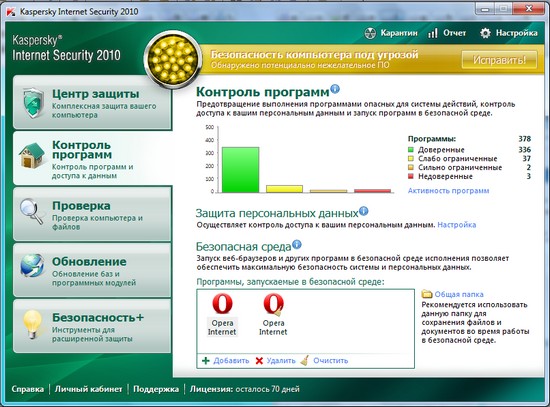
Стоит, однако, заметить, что Kaspersky Internet Security предоставляет лишь самые базовые возможности запуска программ в "песочнице". Специализированные приложения имеют гораздо больше возможностей. Рассмотрим некоторые популярные программы, предназначенные для работы в изолированной среде.
- Разработчик: Ronen Tzur
- Размер дистрибутива: 1,6 Мб
- Распространение: shareware
- Русский интерфейс: есть
Sandboxie это, вне всякого сомнения, самое известное решение для организации "песочницы". В программе используется классический метод защиты указанное пользователем приложение помещается в изолированную среду, в результате чего оно не может влиять на работу системы. Интересно, что Sandboxie была разработана для использования с браузером Internet Explorer, который является одной из самых популярных мишеней кибер-преступников. Однако в настоящее время Sandboxie может работать практически с любым приложением Windows.
Одна из особенностей Sandboxie, которая отличает ее от многих других программ подобной плана, возможность создания неограниченного количества "песочниц". При этом пользователь может составить список приложений, которые будут запускаться в каждой из них. По умолчанию программа сама создает "песочницу" под названием DefaultBox, поэтому можно начинать работу с Sandboxie сразу же после установки. Для открытия программы или документа в изолированной среде нужно выбрать команду "Запустить в песочнице", которая появляется в контекстном меню Windows.
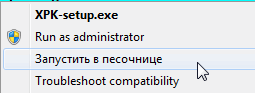
Если в будущем вы создадите дополнительные "песочницы", можно попросить программу открывать файлы и приложения не в DefaultBox, а в другой изолированной среде. Для этого выберите в меню "Пуск" пункт "Начальное меню Sandboxie" и измените "песочницу", которая будет использоваться по умолчанию.
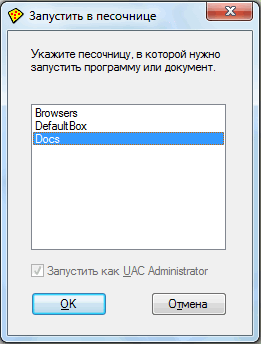
Запускать приложения в изолированной среде можно не только из контекстного меню, но и непосредственно из окна Sandboxie. Для этого нужно щелкнуть правой кнопкой мыши по названию "песочницы" и выбрать соответствующую команду (данное меню доступно и при щелчке по значку Sandboxie в системном трее).
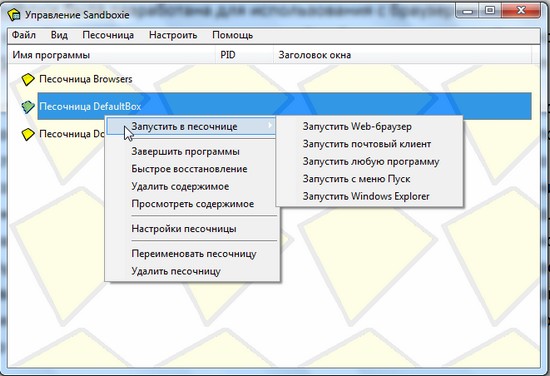
Кстати, для ускорения выбора можно использовать команды "Запустить Web-браузер" и "Запустить почтовый клиент", которые открывают приложения, установленные в системе по умолчанию. Используя контекстное меню "песочниц", можно выполнять и другие команды, например, одним щелчком мыши закрывать все приложения, запущенные в изолированной среде, просматривать содержимое "песочниц" или полностью удалять его.
Для того чтобы быстро идентифицировать программу, которая запущена в изолированной среде, в Sandboxie предусмотрена специальная команда "Окно в песочнице?", при выборе которой на экране появляется специальный прицел, перетащив который на нужное окно, можно получить информацию о статусе программы.

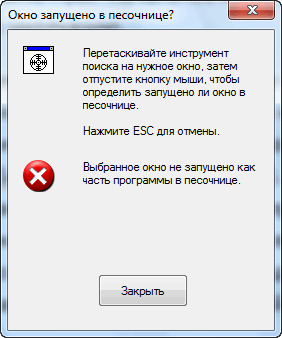
Впрочем, если "песочница" работает с параметрами по умолчанию, то этот инструмент не нужен, так как возле названия приложения в заголовке появляется значок [#]. Если по каким-то причинам показ значка в заголовке нужно отключить, это можно сделать в настройках "песочницы". Кроме этого, можно добавить в заголовок окна название "песочницы", а также нарисовать вокруг окна тонкую рамку любого цвета, которая поможет более наглядно определить принадлежность к ней.
Обратившись к другим параметрам "песочницы", можно гибко настроить разрешения на доступ к разным ресурсам. Так, можно определить, к каким файлам и папкам будет заблокирован доступ, к каким программы смогут обращаться только для чтения, а также настроить взаимодействие с ключами системного реестра.

При необходимости в настройках "песочницы" можно указать приложения, которые будут форсировано запускаться в ней. Иными словами, при запуске указанного файла Sandboxie будет перехватывать приложение и не давать ему работать в обычном режиме. Программа позволяет указать не только отдельные исполняемые файлы, но и папки, при запуске любых приложений из которых они будут открываться в безопасной среде. Последнюю возможность можно, например, использовать для запуска новых программ, которые были скачаны из Интернета в папку Downloads.
- Разработчик: Trustware
- Размер дистрибутива: 9,2 Мб
- Распространение: shareware
- Русский интерфейс: нет
BufferZone Pro – это еще одно хорошее решение для работы с приложениями в изолированной среде. Несмотря на то, что с помощью программы можно запускать в "песочнице" самые разные приложения, она предназначена, прежде всего, для работы с браузерами, IM-клиентами, программами для обмена файлами через пиринговые сети и другим ПО для Интернета. Об этом говорит хотя бы то, что в BufferZone изначально имеется достаточно обширный список приложений, которые по умолчанию запускаются в безопасном режиме. Среди них Mozilla Firefox, Google Chrome, ICQ, BitComet, Skype, GoogleTalk и другие. Пользователь может редактировать этот список по своему усмотрению, добавляя в него дополнительные программы и удаляя ненужные.

Подобно рассмотренной выше утилите, BufferZone может отслеживать все приложения, которые запускаются на компьютере, и перенаправлять их в "песочницу". Также BufferZone может блокировать запуск любых неизвестных программ.
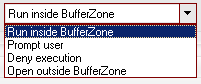
В отличие от Sandboxie, в этой программе не предусмотрено возможности создания нескольких "песочниц". Окна всех программ, которые запущены в "песочнице", обводятся красной рамкой. Увидеть, какие программы в данный момент работают в изолированной среде, можно также в главном окне BufferZone. Тут же отображается краткая статистика о работе программ в изолированной среде. BufferZone не только подсчитывает, сколько действий всего было произведено такими приложениями, но и ведет учет потенциально опасных операций в системе, а также угроз, относящихся к безопасности, которые удалось предотвратить.
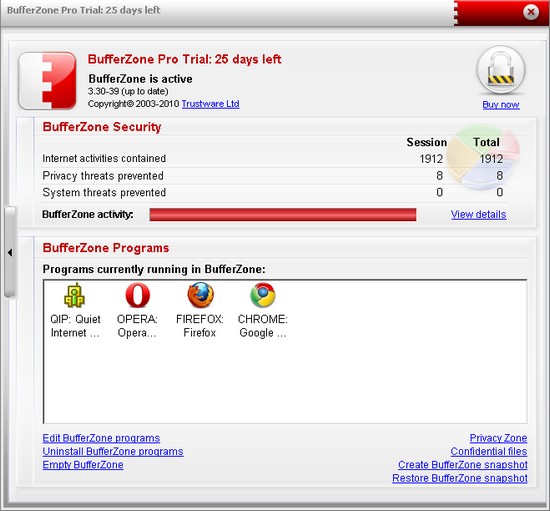
В том случае, если программа, работающая в "песочнице", выполнила вредоносный код или другое деструктивное действие, можно быстро удалить все данные, относящиеся к приложениям, запущенным в изолированной среде. Кроме этого, предусмотрена возможность автоматической очистки таких данных согласно составленному пользователем расписанию.
В BufferZone есть и некоторые дополнительные возможности, которые не имеют непосредственного отношения к организации "песочнице", однако помогают повысить общий уровень безопасности компьютера. Так, при помощи программы можно запретить открытие файлов с внешних жестких дисков, DVD-дисков и с USB-накопителей или разрешить работу с такими данными только в изолированной среде.
В заключение отметим, что помимо платной версии BufferZone Pro имеется также бесплатная редакция программы. В ней реализован ряд ограничений, например, нет возможности создания снимка виртуальной среды и восстановления сохраненных в ней данных. Кроме этого, в бесплатной версии меньше приложений, для которых защита включена по умолчанию.
Выбирая специализированную программу для запуска приложений в "песочнице", нужно иметь в виду, что существует два основных подхода к организации изолированной среды. В первом случае "песочница" создается для указанных пользователем приложений, и во время одной сессии работы за компьютером он использует и такие программы, которые запущены в изолированной среде, и такие, которые работают в обычном режиме. Программы, в которых используется такой подход к организации защиты системы, были рассмотрены в этой статье.
Однако такое решение приемлемо не всегда. Существует второй подход к организации работы ПО в изолированной среде, который подразумевает создание "песочницы" размером с целую операционную систему. При этом создается образ работающей системы, после чего пользователь начинает работать именно с ним, а не с реальной средой. Все произведенные им действия сохраняются только до перезагрузки, а после того, как она выполнена, система возвращается в исходное состояние. Такое решение удобно использовать на общественных ПК, например, в интернет-кафе, в компьютерных классах и т.д. О программах, при помощи которых можно организовать такую защиту, мы расскажем во второй части статьи.
